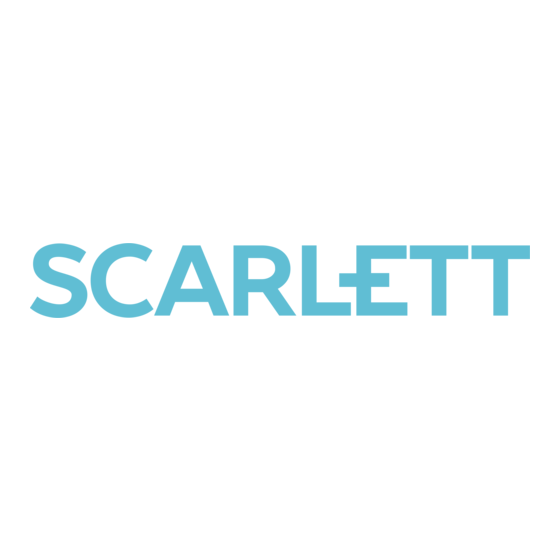
Publicité
Liens rapides
Publicité

Sommaire des Matières pour Scarlett Solo Studio
- Page 1 Version 3.0 Scarlett Solo Studio 4th Gen The complete songwriter’s studio User Guide...
- Page 2 Scarlett Solo 4th Gen Studio Pack Guide d'utilisation Table des matières Vue d'ensemble ..........................................4 Introduction .
- Page 3 Scarlett Solo 4th Gen Studio Pack Guide d'utilisation Source d'horloge ......................................31 Analytique .
- Page 4 La façon la plus simple de vérifier si le système d'exploitation (OS) de votre ordinateur est compatible avec votre Scarlett Solo est de recourir à nos articles sur la compatibilité dans notre Nous avons conçu le Scarlett Solo pour les artistes qui créent sans s'arrêter. Obtenez un son de Centre d'assistance.
- Page 5 Après avoir connecté votre Scarlett Solo à votre ordinateur, un périphérique apparaît dans Pour allumer votre Scarlett Solo, connectez un câble USB de votre ordinateur au port USB situé l'explorateur de fichiers appelé Scarlett Solo 4e Gen, ce qui vous permet d'accéder à Easy Start.
- Page 6 Pendant Easy Start, vous installerez Focusrite Control 2 . Après avoir installé et ouvert Focusrite Control 2, cliquez sur « Update Scarlett Solo ». Ne débranchez pas votre Scarlett pendant Après avoir connecté votre Scarlett Solo à votre ordinateur, une icône Scarlett apparaît sur le que Focusrite Control 2 le met à...
- Page 7 Scarlett. Votre 6. Si ce n'est pas déjà fait, connectez votre interface Scarlett à votre ordinateur à l'aide du Scarlett Solo est mis à jour par Focusrite Control 2.
- Page 8 Une fois que vous avez parcouru Easy Start, installé et ouvert Focusrite Control 2, votre Scarlett n'est plus en mode Easy Start. Si votre Scarlett Solo est toujours en mode Easy Start, ou si vous avez choisi de ne pas installer Focusrite Control 2 pour désactiver le mode Easy Start : 1.
- Page 9 Scarlett Solo 4th Gen Studio Pack Guide d'utilisation Description de l'interface Façade 1. Entrée 1 (niveau ligne/instrument) Contrôle du gain et Halo de gain : le contrôle du 6. Bouton Air : appuyez sur ce bouton pour activer le mode AIR (voir Air).
- Page 10 Scarlett Solo 4th Gen Studio Pack Guide d'utilisation Panneau arrière : Kensington Lock, utilise un cadenas pour sécuriser votre Scarlett et dissuader les voleurs. 2. USB : connecteur USB-C pour connecter votre Scarlett à votre ordinateur. 3. Haut-parleurs Sorties D et G : prises jack 6,35 mm (1/4") (TS ou TRS) pour connecter votre Scarlett à...
- Page 11 ; si le gain d'entrée du préamplificateur De la même manière que les vumètres d'entrée sur la façade de votre Scarlett Solo, vous pouvez est trop élevé, vous risquez d'« écrêter » l'entrée et d'entendre une distorsion brutale dans voir le signal entrant sur les vumètres du Focusrite Control 2 pour régler le gain correct du...
- Page 12 3. Appuyez sur le bouton 48V (ou sur le bouton correspondant du logiciel). Le 48v s'allume en vert pour indiquer qu'il est activé. Une alimentation fantôme de 48V est maintenant envoyée à l'entrée XLR de votre Scarlett et à tout appareil connecté à l'entrée XLR. 48V (alimentation fantôme) Contrôle du logiciel Pour activer 48V (alimentation fantôme) à...
- Page 13 Le bouton Inst (Instrument) n'affecte que l'entrée ligne 6,35 mm (1/4") du canal Le mode Air permet de modifier le son du préamplificateur de votre Scarlett grâce à deux modes sélectionné. Il la fait passer d'une entrée adaptée aux appareils de niveau ligne à une entrée différents : Présence Air ou Présence Air et distorsion harmonique.
- Page 14 Utilisez les canaux du mixeur (faders, boutons Mute et Solo) pour régler les niveaux de qui entre dans votre Scarlett, au lieu de l'entendre après que le logiciel, avec ses effets et ses l'Analogique 1, de l'Analogue 2 et de la Lecture 1-2.
- Page 15 La sortie casque est une prise jack TRS de 6,35 mm (¼"). De nombreux casques ont une prise jack TRS de 3,5 mm, pour les connecter à votre Scarlett Solo, vous devez utiliser un adaptateur TRS 6,35 mm vers 3,5 mm.
- Page 16 à des enceintes de monitoring actives. Les sorties sont des sorties jack symétriques 1/4" TRS, vous pouvez les utiliser avec des câbles jack TS asymétriques ou TRS symétriques. La molette de Sortie de la façade de votre Scarlett Solocontrôle le niveau envoyé aux sorties G et...
- Page 17 Pour utiliser le CM25 MkIII avec votre Scarlett Solo : Mettez le gain d'entrée du canal au minimum et désactivez le 48V. Connectez le CM25 MkIII à une entrée XLR de votre Scarlett Solo à l'aide du câble XLR à XLR fourni.
- Page 18 Scarlett Solo 4th Gen Studio Pack Guide d'utilisation Casque SH-450 Le casque SH-450 est livré avec le pack studio Scarlett Solo . Nous avons conçu ce casque pour fournir un son de qualité professionnelle, que vous enregistriez, mixiez, jouiez les DJ, ou que vous ayez besoin d'un bon casque de monitoring.
- Page 19 STAN. Si vous n'avez pas déjà installé un STAN sur votre ordinateur pour vous aider à démarrer, le Scarlett est livré avec Ableton Live Lite et une version de Pro Tools. Vous pouvez y accéder dans Easy Start [5] , ou à...
- Page 20 Scarlett Solo 4th Gen Studio Pack Guide d'utilisation Cliquez pour mettre en évidence chaque jeu des Entrées Mono et Stéréo pour vous Ableton Live assurer qu'elles apparaissent comme sélectionnables dans Live. Pour installer Ableton Live, suivez les étapes suivantes : Windows Ouvrez Ableton Live sur votre ordinateur.
- Page 21 Scarlett Solo 4th Gen Studio Pack Guide d'utilisation Cliquez sur Config. Entrée. Fermez la fenêtre des préférences. L'étape suivante consiste à faire en sorte que toutes les entrées de votre périphérique apparaissent comme des options d'entrée dans Ableton. Cliquez pour mettre en évidence chaque jeu des Entrées Mono et Stéréo pour vous Ouvrez Ableton Live sur votre ordinateur.
- Page 22 Cela permet d'entendre le son provenant de l'entrée de votre Scarlett. Cliquez sur le bouton d'enregistrement situé sous la piste. Il s'allume en rouge lorsque l'enregistrement est activé. Envoyez un signal à l'entrée de votre Scarlett et vous devriez voir le vumètre bouger dans Ableton.
- Page 23 Scarlett Solo 4th Gen Studio Pack Guide d'utilisation Lorsque vous êtes prêt à enregistrer, cliquez sur le bouton enregistrer dans la barre de transport d'Ableton.
- Page 24 Logic Pro : cochez Monitoring de l'entrée et Activation de l'enregistrement. GarageBand : cochez Je veux entendre mon instrument lorsque je joue et enregistre. Cela permet d'entendre le son provenant de l'entrée de votre Scarlett. Cliquez sur Créer. GarageBand Logic Pro Lorsque vous êtes prêt à...
- Page 25 > Périphérique Cliquez sur le bouton rouge d'enregistrement activé. Cliquez sur la case Entrée 1 pour sélectionner l'entrée sur votre Scarlett Solo. Dans les Paramètres du périphérique audio. Lorsque vous êtes prêt à enregistrer, cliquez sur le bouton d'enregistrement dans la partie inférieure de Reaper.
- Page 26 S'il n'y a pas de fenêtre pop-up, allez dans Options (menu du haut) > Paramètres > Périphérique Cliquez sur la case Entrée 1 pour sélectionner l'entrée sur votre Scarlett Solo. Choisissez Scarlett Solo dans le menu déroulant Périphérique audio .
- Page 27 Scarlett Solo 4th Gen Studio Pack Guide d'utilisation Cubase Windows Ouvrez Cubase sur votre ordinateur. Dans la barre de menu supérieure, cliquez sur Studio > Configuration studio... Configurez le type de piste comme Audio et réglez l'Entrée audio sur le canal utilisé...
- Page 28 Configurez le type de piste comme Audio et réglez l'Entrée audio sur le canal utilisé sur votre interface. Changez le Pilote ASIO pour Scarlett Solo 4e Gen. Cliquez sur Ajouter une piste. 10. Cliquez sur les boutons d'activation de l'enregistrement et des enceintes de...
- Page 29 Cela permet d'entendre le son provenant de l'entrée de votre Scarlett. Cliquez sur le bouton principal d'activation de l'enregistrement en haut de la Sélectionnez Focusrite USB ASIO (Windows) ou Scarlett Solo 4e Gen dans la liste fenêtre Pro Tools, il devient rouge lorsqu'il est activé déroulante Moteur de lecture .
- Page 30 Ouvrez FL Studio sur votre ordinateur. Allez dans Options > Paramètres audio. Réglez le périphérique sur Scarlett Solo 4e Gen (ou Focusrite USB ASIO sur Windows) dans la section Entrée/Sortie . Cliquez sur le bouton d'enregistrement principal dans la section transport.
- Page 31 Scarlett Solo 4th Gen Studio Pack Guide d'utilisation Focusrite Control 2 Réglages Focusrite Control 2 Cliquez sur l'ellipse dans le coin supérieur droit de Focusrite Control 2et cliquez sur pour ouvrir la page Paramètres. La page des paramètres propose les options suivantes : Taux d'échantillonnage (kHz)
- Page 32 Scarlett Solo 4th Gen Studio Pack Guide d'utilisation Exemples d'utilisation Connexion des entrées et des sorties Les schémas suivants montrent comment connecter une série d'entrées et de sorties au Scarlett Solo. Pour connecter des processeurs, des synthétiseurs ou des claviers externes, voir Connexion d'un appareil à...
- Page 33 Mode autonome Le schéma suivant montre comment connecter un appareil de niveau ligne à l'entrée ligne du Le Scarlett Solo dispose d'un mode autonome ; ce mode permet à votre interface de transmettre Scarlett Solo. de l'audio lorsqu'elle n'est pas connectée à un ordinateur. Cela peut s'avérer utile pour : •...
- Page 34 Nous mettons régulièrement à jour le Focusrite Control 2 avec de nouvelles fonctionnalités et des Allez sur le site de téléchargement de Focusrite : améliorations pour nous assurer que vous tirez le meilleur parti de votre Scarlett Solo. focusrite.com/downloads Trouvez votre Scarlett sur le site web des téléchargements.
- Page 35 Mise à jour de votre Scarlett Nous mettons occasionnellement à jour le firmware de votre Scarlett Solo avec de nouvelles fonctions et améliorations, pour que vous puissiez tirer le meilleur parti de votre Scarlett. Votre Scarlett Solo est mis à jour par Focusrite Control 2.
- Page 36 Scarlett Solo 4th Gen Studio Pack Guide d'utilisation Caractéristiques Ces spécifications permettent de comparer votre Scarlett Solo avec d'autres appareils et de vous Sorties ligne 1 & 2 (équilibrées) assurer qu'ils fonctionneront ensemble. Si vous ne connaissez pas ces spécifications, ne vous...
- Page 37 Scarlett Solo 4th Gen Studio Pack Guide d'utilisation Caractéristiques physiques et électriques Ordre des canaux solo Canaux d'entrée Entrées Analogiques Connecteurs Une entrée Neutrik XLR sur le panneau arrière Entrée Channel Une entrée jack 6,35 mm (1/4") sur la façade Entrée d'instrument/de ligne...
- Page 38 Scarlett Solo 4th Gen Studio Pack Guide d'utilisation Caractéristiques du microphone CM25 Mk III Diagramme polaire Capsule Élément Condensateur à électret Diamètre de la capsule 20 mm Diagramme polaire Unidirectionnel (cardioïde) Performances et caractéristiques électriques Sensibilité - 36 dB ±2 dB (0 dB = 1V/Pa @ 1 kHz) Réponse en fréquences...
- Page 39 Scarlett Solo 4th Gen Studio Pack Guide d'utilisation Dimensions Spécifications du casque SH-450 Caractéristiques Type Fermé Contact Coussinet de casque Circumaural (supra-auriculaire) Impédance 32 Ω Sensibilité 96 dB ± 3 Réponse en fréquences 15 Hz - 30 kHz Puissance nominale...
- Page 40 Pour toutes les questions de dépannage, veuillez consulter le Centre d’aide Focusrite à l’adresse support.focusrite.com</link>. Copyright et mentions légales Focusrite est une marque déposée et Scarlett est une marque commerciale de Focusrite Group PLC. Tous les autres noms commerciaux et marques commerciales sont la propriété de leurs détenteurs respectifs.
- Page 41 Scarlett Solo 4th Gen Studio Pack Guide d'utilisation Remerciements Focusrite tient à remercier les membres suivants de l'équipe Scarlett 4e Gen pour leur travail acharné qui a permis de vous offrir ce produit : Aarron Beveridge, Adam Watson, Adrian Dyer, Adrien Fauconnet, Alex Middleton-Dalby, Alice Rizzo, Alistair Smith, Andy Normington, Andy Poole, Andy West, Arne Gödeke, Bailey Dayson,...